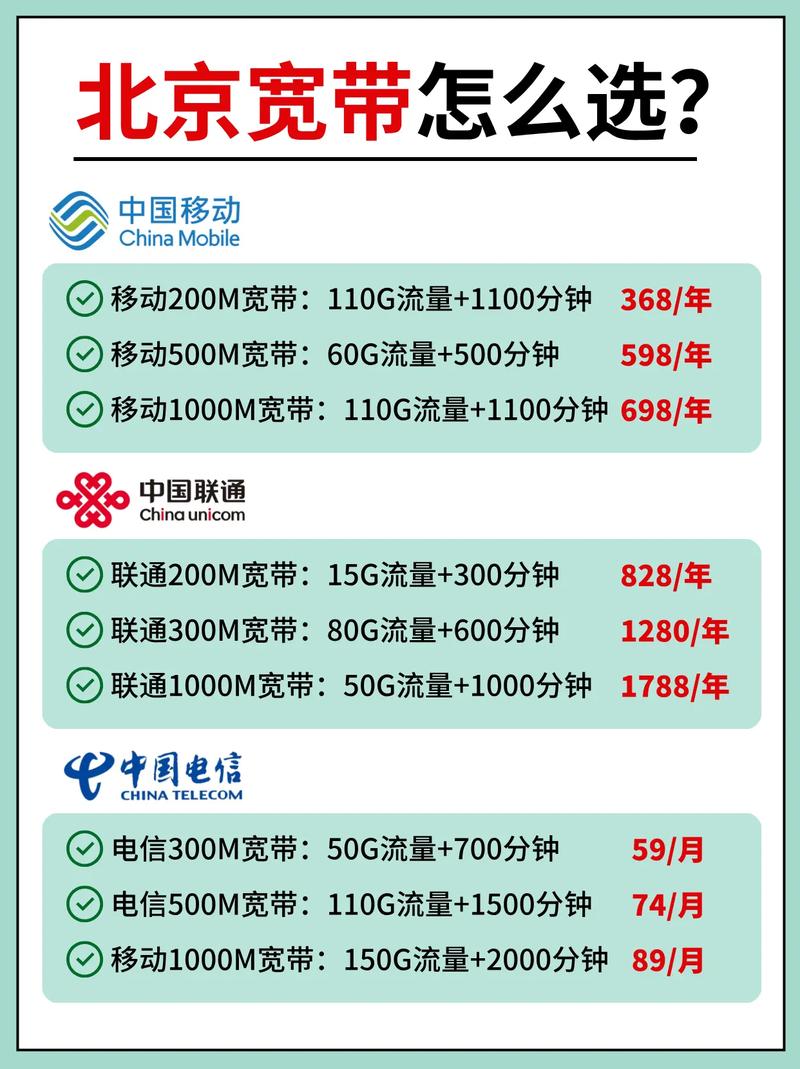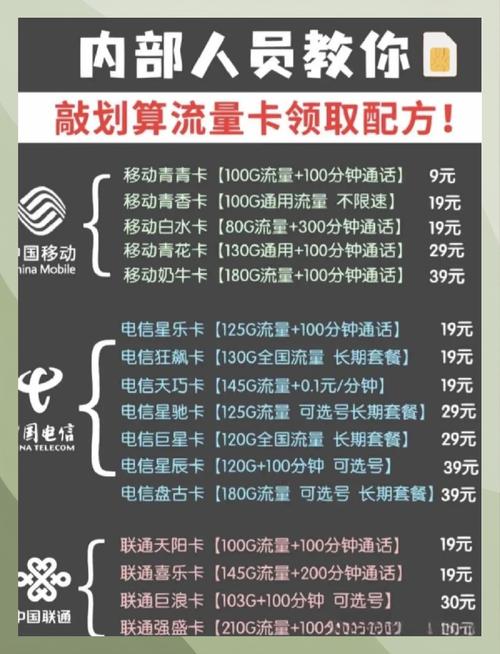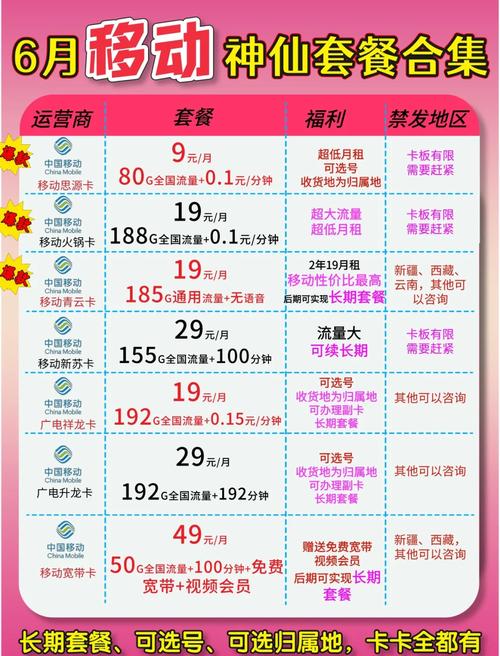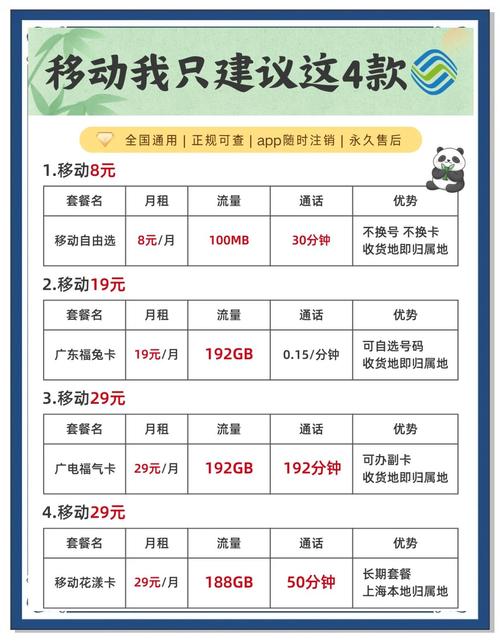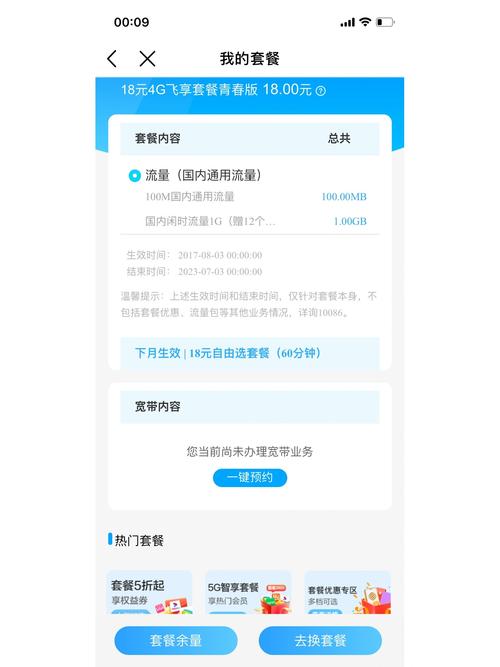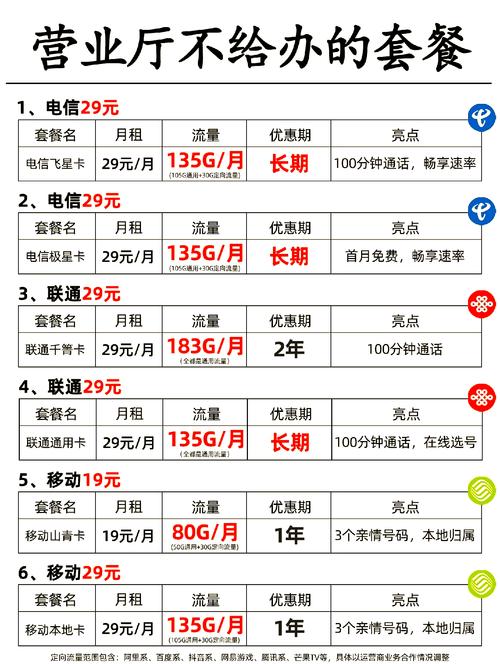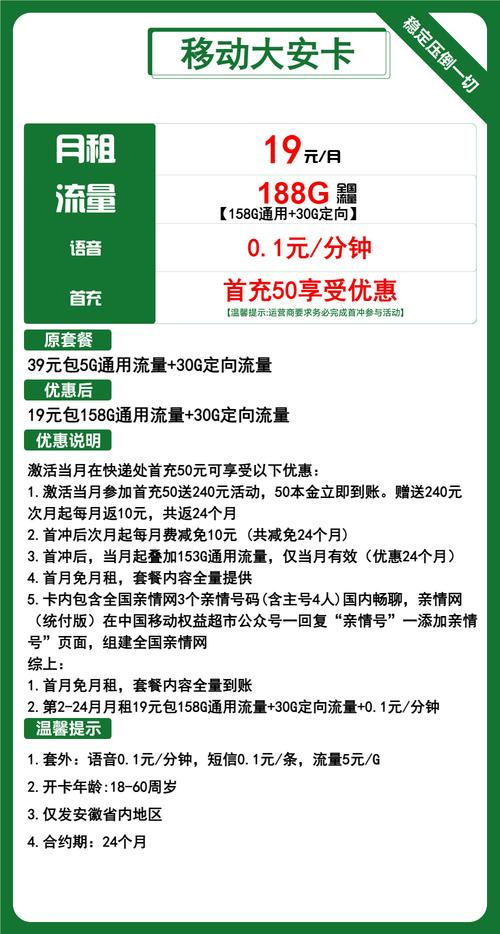宽带如何连接路由器设备?连接步骤是什么?
作者: 时间:2025-06-22 00:30:53 阅读:
轻松搭建家庭网络
宽带入户的喜悦,常被路由器连接的困惑冲淡,看着闪烁的指示灯和缠绕的网线,许多用户感到无从下手,其实只需几个关键步骤,即可让家中设备畅享高速网络。
准备工作与设备认识
- 核心设备确认:
- 宽带调制解调器: 网络服务商提供,负责将宽带信号转化为网络信号,通常有多个指示灯显示状态。
- 无线路由器: 核心枢纽,负责创建局域网,分发有线/无线网络,具备WAN口和多个LAN口,以及天线。
- 必要配件检查:
- 网线: 准备两根(通常调制解调器和路由器包装内附带),确保水晶头无损坏。
- 电源适配器: 调制解调器与路由器各一个。
- 关键信息获取:
- 宽带账号密码: 办理宽带时服务商提供,PPPoE拨号必备,务必妥善保管。
- 路由器初始信息: 查看路由器底部标签,记录默认管理地址、登录用户名及密码。
物理连接:搭建网络主干

- 调制解调器通电: 接通电源,观察指示灯状态,Power"常亮,"Internet"或"DSL"稳定亮起表示宽带信号正常。
- 网线连接调制解调器与路由器:
- 取一根网线,一端插入调制解调器的LAN口或Ethernet口。
- 另一端插入路由器的WAN口(颜色常异于LAN口,或明确标注"WAN/Internet")。
- 路由器通电启动: 接通电源,等待系统启动完成(约1-2分钟),所有指示灯进入稳定状态。
- 设备接入路由器(可选):
- 有线连接: 使用另一根网线,一端插入路由器LAN口,另一端连接电脑、电视等设备。
- 无线连接准备: 后续配置中启用。
登录管理界面:配置核心参数
- 电脑连接路由器:
- 有线:确保电脑通过网线连接到路由器LAN口。
- 无线:搜索并连接路由器默认无线信号(名称SSID见底部标签),通常未加密。
- 访问管理地址:
- 打开电脑浏览器(推荐Chrome、Edge)。
- 清空地址栏,输入路由器管理地址(常见如192.168.0.1、192.168.1.1或域名如tplogin.cn)。
- 按回车键进入登录页面。
- 输入登录凭证:
- 输入路由器底部标签上的默认用户名和密码(首次登录后建议立即修改)。
- 新型号路由器首次登录可能要求用户自行设置管理员密码。
关键设置:让网络畅通
- 上网方式选择:
- 管理界面通常提供"设置向导"。
- 关键步骤: 选择正确的上网方式:
- PPPoE拨号: 家庭宽带最常用,需填写服务商提供的宽带账号和密码。
- 动态IP: 某些光猫已拨号,路由器自动获取IP(较少见)。
- 静态IP: 需手动配置IP地址等信息(企业应用为主)。
- 不确定时,可尝试选择"自动检测"或咨询宽带运营商。
- 配置无线网络:
- 设置无线名称: 自定义易于识别的SSID(避免个人信息)。
- 设置无线密码:
- 加密方式: 务必选择WPA2-PSK或WPA3-PSK(安全性最高)。
- 密码强度: 使用大写字母+小写字母+数字+符号组合,长度不少于8位。
- 保存设置。
- 修改路由器管理密码(强烈建议):
- 在"系统工具"或"管理员设置"中找到修改选项。
- 设置高强度密码,区别于无线密码,提升设备安全性。
- 应用保存:
完成所有设置后,点击"保存"或"应用"按钮,路由器通常会重启使新配置生效。
连接验证与设备接入
- 重启设备: 等待路由器重启完成(指示灯稳定)。
- 终端设备连接:
- 无线设备: 搜索设置好的无线名称,输入正确密码连接。
- 有线设备: 确保网线连接路由器LAN口和设备网口。
- 网络状态检查:
- 观察路由器指示灯:WAN口常亮或闪烁表示外网连通;LAN口/WiFi指示灯对应设备连接状态。
- 在手机或电脑上尝试打开网页、使用APP测试网络是否正常。
为什么路由器必不可少? 宽带调制解调器仅提供单一网络出口,而路由器充当智能交通枢纽,它通过NAT技术将单一公网IP分配给多个家庭设备(手机、电脑、电视),同时内置防火墙抵御常见网络攻击,无线功能则省去了布线的繁琐,让联网更自由便捷。
常见问题排查:

- 无法登录管理界面: 检查连接方式、管理地址输入是否正确,尝试重启路由器/电脑。
- WAN口无连接: 确认调制解调器到路由器WAN口的网线插紧且无损坏,重启调制解调器与路由器。
- 已连接但无法上网: 重点检查路由器上网方式(PPPoE账号密码是否输入正确),联系宽带运营商确认线路和账号状态。
- 无线信号差: 尝试调整路由器放置位置(居中、远离金属物和电器),避免物理遮挡。
宽带入户后的路由器配置是家庭网络顺畅运行的基石,看似复杂的指示灯和接口,只要理清"调制解调器→路由器→终端设备"的流向,逐步操作便能轻松完成,一次正确配置,换来的是长期稳定的高速网络体验——这正是高效连接带来的真正价值。

标签: